森田起也@パソコン修理の鉄人・(株)日本ピーシーエキスパート代表
最新記事 by 森田起也@パソコン修理の鉄人・(株)日本ピーシーエキスパート代表 (全て見る)
- 生産停止の危機!データ復旧成功率30%の壁を越え、プレカットCAD/CAM装置を復活させたUnix搭載PC延命術 - 2025年6月12日
- 社会インフラ停止の危機!電波塔の制御PC、他社修理で悪化した「警報の赤」を“米粒大の部品”特定で復旧 - 2025年6月9日
- 生産ライン停止!ウォータージェットを制御する古いPCの故障から、数千万円の設備投資を回避した延命事例 - 2025年6月6日
- 設備更新はまだ早い!Dell GX270の延命と予備機製作で守る、製造業の生命線 - 2025年6月6日
- 製造現場で使用されている旧型ノートPCのデータ復旧・修理事例 - 2024年10月29日
メーカー製のパソコンを買った時のまま使用していると、知らない間にCドライブがいっぱいになって、Dドライブがすっからかんになることがあります。原因と対処方法を解説します。

Cドライブとは?
パソコンの、マイコンピュータもしくは、コンピュータを開くと、「ローカルドライブ(C)」「ローカルドライブ(D)」などがあると思います。これは、パソコンに内蔵されている記憶装置の容量が大きいので、区切りをつけて、箱に順にC,Dと名前を付けたものです。

どうしてAから始めないのかというと、A,Bは、フロッピーのために予約されているからなんです。だから、Cから名前を付けます(昔からの慣習だと思ってください)
パソコンの記憶装置(HDD,SSD)は、本棚に例えることができます。大きな本棚に仕切りを付けて、出来た棚に、アルファベットを順につけるような感じです。
なお、この「仕切り」は、パーティションといいます。
デスクトップと(マイ)ドキュメント
パソコンを使っていると、デスクトップや、ドキュメントフォルダにファイルを保存することが多くなります。また、デジカメの画像や動画も特に意識しないとVIDEOフォルダに保存することになります。これらがたまっていくと、Cドライブがどんどんふさがっていきます。特に、動画ファイルは非常に大きいので1時間とかの動画を何本も保存すると、結構な容量を食ってしまいます。
パソコンは、特に意識をしないと、Cドライブにどんどんデータがたまるようになっています。これだけではなく、WIndowsアップデートのファイルや、自動バックアップのファイルなど自動的に保存されているファイルも多く、これらが合わさってCドライブの空き容量が減っていくことになるのです。
CドライブとDドライブの容量を確認
記憶装置は、いつどんなトラブルに見舞われるかがわかりません。突然データにアクセスできなくなる場合もあります。昔から多いトラブルとして、Cドライブが壊れてしまうことが知られています。(WIndowsXP以降はだいぶ良くなっています)また、WIndowsを再インストールするときは、Cドライブのデータを全部消す必要があります。ですから、メーカーによっては、出荷時の状態で、CドライブとDドライブ両方用意されていることが比較的多いです。まず、ご自身のパソコンの、コンピュータを開いて、CとDの大きさを確認してみてください。たいていは、Dのほうが小さいのですが、CとDの大きさが同じくらいの場合もあります。
ディスククリーンアップ
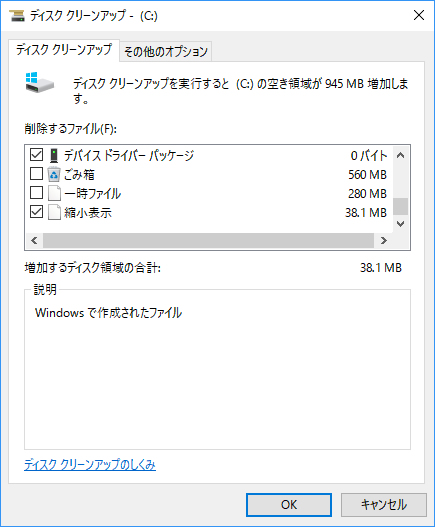
Windowsには、「ディスククリーンアップ」という機能があります。上記で説明したような、知らぬ間に保存されてしまうユーザーに関係がないファイルをまとめて削除してくれる機能です。
まずは、これをやってみるとよいです。このクリーンアップは、オプションでシステムのクリーンアップができます。こちらのほうがより多くのファイルを安全に削除できるので、こちらをお勧めします。
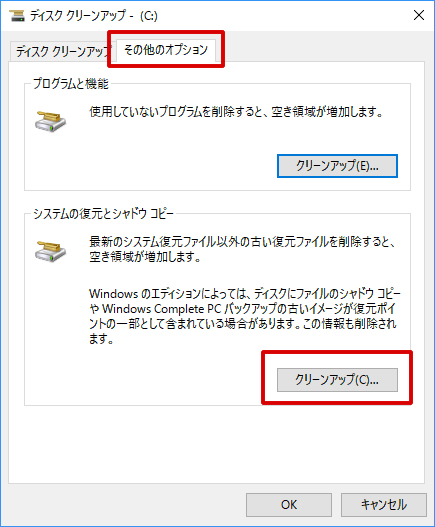
専用ソフトでパーティション(仕切り)を変更することができます!
パソコン上級者の方は、CとDドライブのサイズを変更するとよいでしょう。Windows標準のディスク管理ツールでもできますが、こういうソフトを使ってもいいと思います。しかし、パーティションサイズ変更は失敗すると、データが全部吹き飛びますので、バックアップを取ったうえでやるのが鉄則です。
結論
Cドライブがいっぱいになった場合は、
- ディスククリーンアップツールを使って、不要ファイルを削除
- パーティションサイズを変更する
- ビデオなどの大きなファイルを外付けUSBなどに移動する
- HDDやSSD自体を大容量の物に変えてしまう
を考えるのが良いかと思います。
弊社でも、HDD,SSDをデータをそのままで大容量化することができます。ご自身でやる自信がない方は、HDD交換ページ、SSD交換ページをご覧ください。

